帝王谷资源网 Design By www.wdxyy.com
来源: 作者:不详
本教程制作难点在饮料罐部分制作,为了体现出质感部分,作者多次利用渐变及图层样式。饮料罐部分完成后后面就是创意广告部分的设计。教程中有部分参数为英文的,大家需要多对照中文。
最终效果

1、新建立文件,制作一个渐变背景颜色有蓝色到深蓝色,如下图。

2、新建一个图层,绘制一个小椭圆填充白色。
 3、矩形选择工具选择一个区域。
3、矩形选择工具选择一个区域。
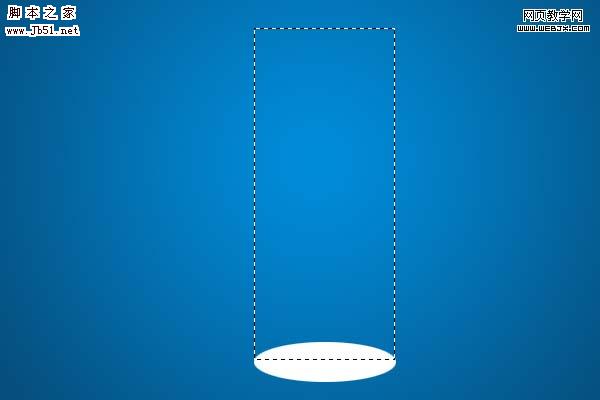
4、填充选择区域白色。
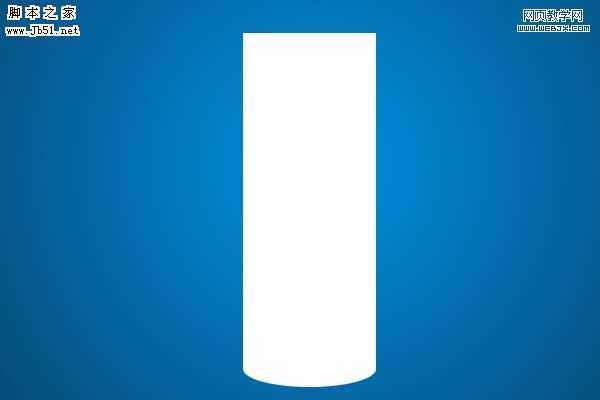
5、设置图层样式,参数及效果如下图。
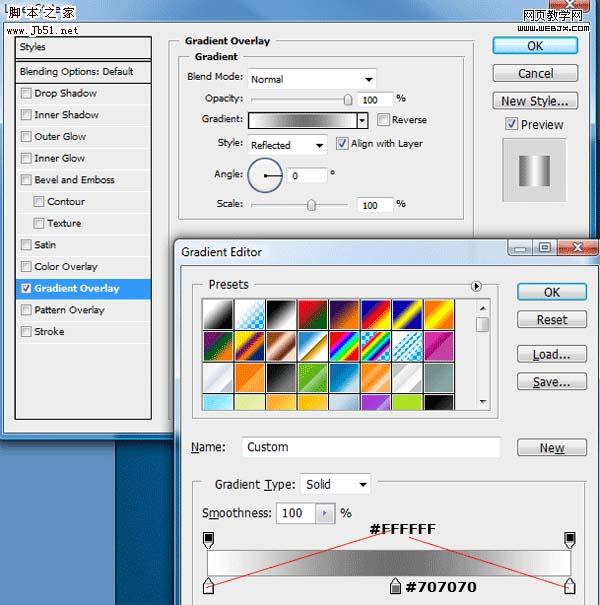
 6、复制形状层,向上移动2-4个像素,设置图层样式,参数及效果如下图。
6、复制形状层,向上移动2-4个像素,设置图层样式,参数及效果如下图。
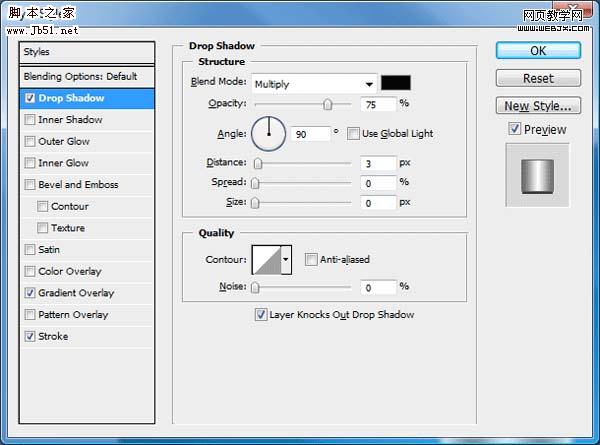
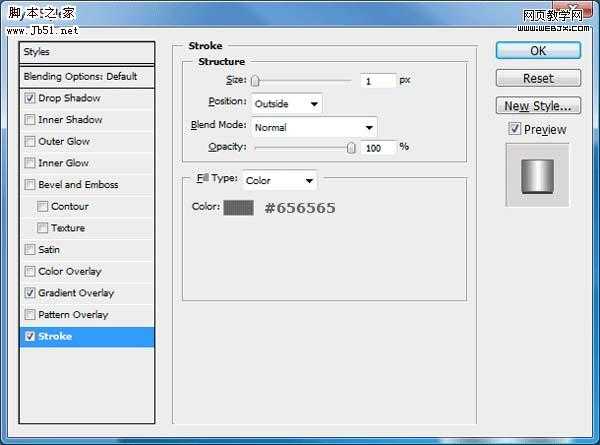

7、复制刚才的复制图层,然后向上移动1-2个像素,选择矩形选择工具如下图。
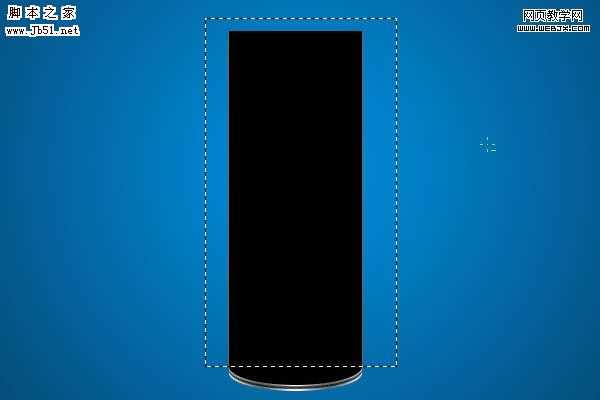 8、效果如下。
8、效果如下。

9、复制你的形状再次向上移动1-2个像素,设置图层样式,参数及效果如下图。
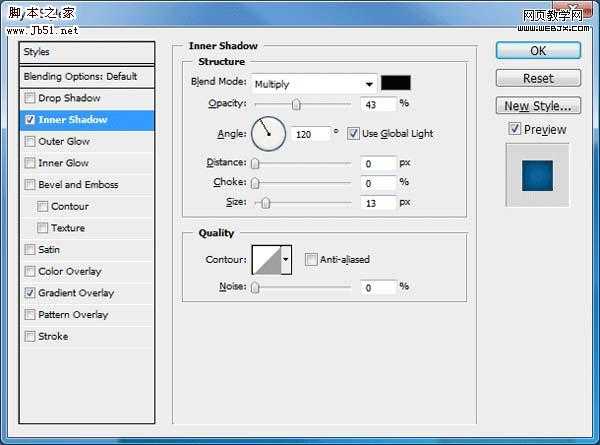
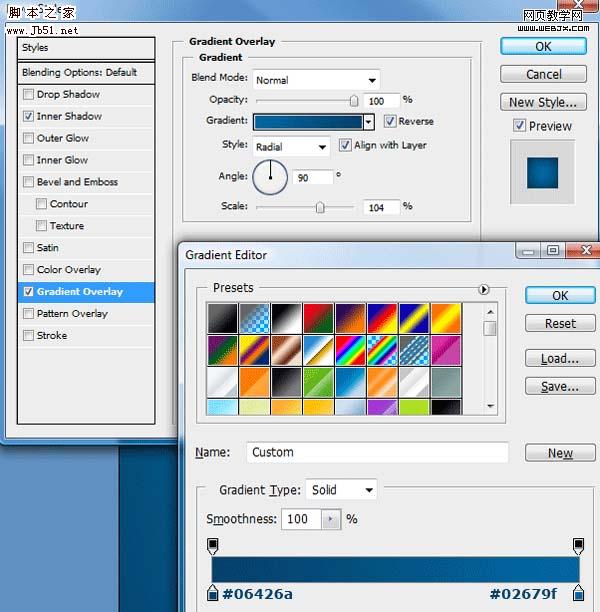
 10、像下图一样建立一个选区。
10、像下图一样建立一个选区。

11、线性渐变填充。

12、同样方法处理右边。

13、再继续多做一些渐变条,如下图。
 14、底部用渐变工具添加阴影。
14、底部用渐变工具添加阴影。

15、顶部让有波纹。

16、把水的图片放过来。

 17、复制后再旋转。
17、复制后再旋转。

18、最终水达到下面结果。

19、再弄点小鱼、水果之类的,完成最终效果。

本教程制作难点在饮料罐部分制作,为了体现出质感部分,作者多次利用渐变及图层样式。饮料罐部分完成后后面就是创意广告部分的设计。教程中有部分参数为英文的,大家需要多对照中文。
最终效果

1、新建立文件,制作一个渐变背景颜色有蓝色到深蓝色,如下图。

2、新建一个图层,绘制一个小椭圆填充白色。
 3、矩形选择工具选择一个区域。
3、矩形选择工具选择一个区域。 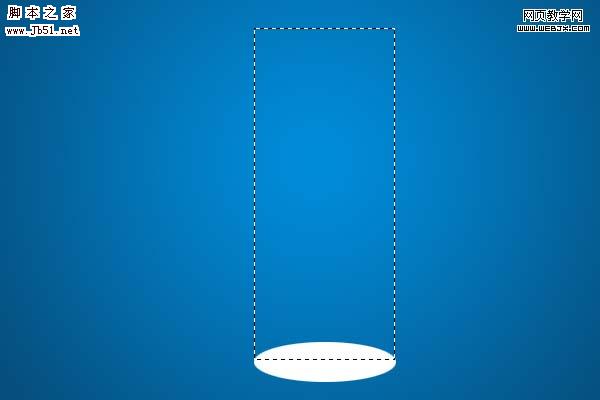
4、填充选择区域白色。
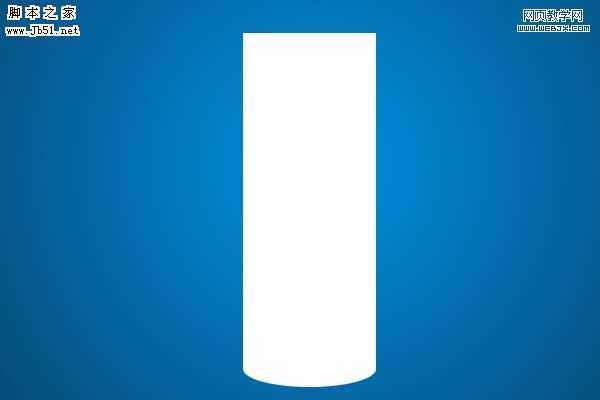
5、设置图层样式,参数及效果如下图。
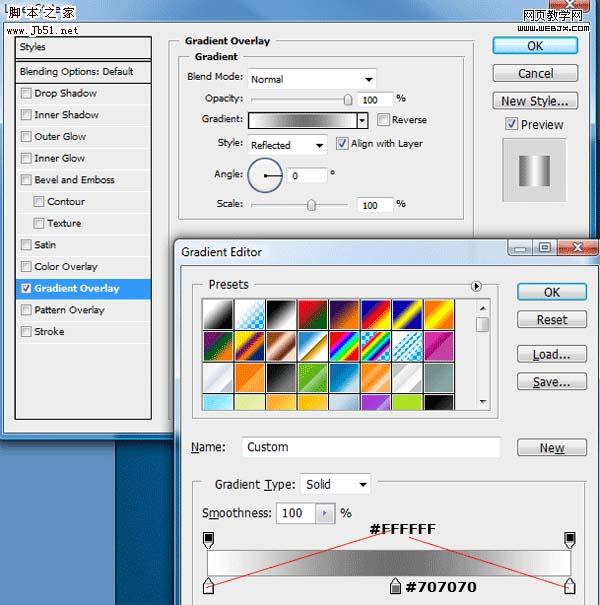
 6、复制形状层,向上移动2-4个像素,设置图层样式,参数及效果如下图。
6、复制形状层,向上移动2-4个像素,设置图层样式,参数及效果如下图。 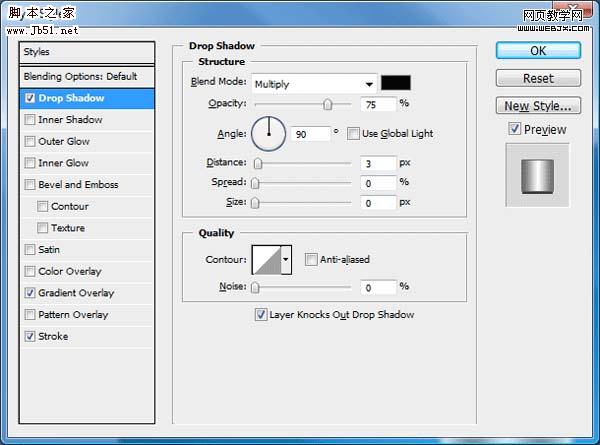
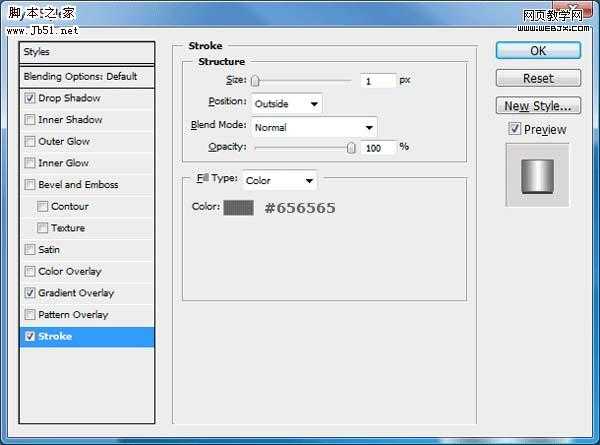

7、复制刚才的复制图层,然后向上移动1-2个像素,选择矩形选择工具如下图。
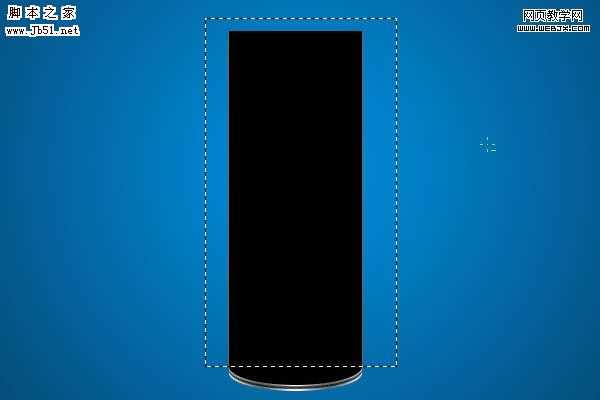 8、效果如下。
8、效果如下。 
9、复制你的形状再次向上移动1-2个像素,设置图层样式,参数及效果如下图。
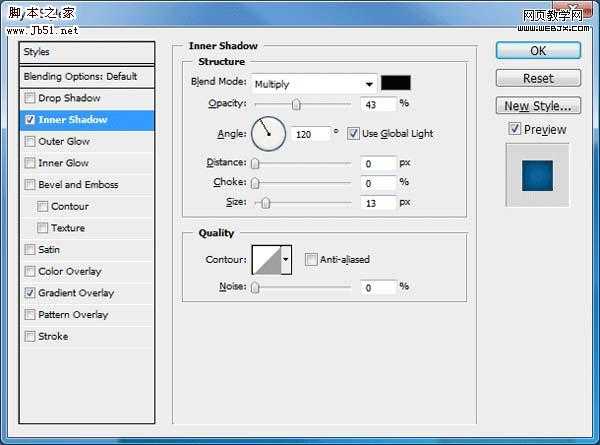
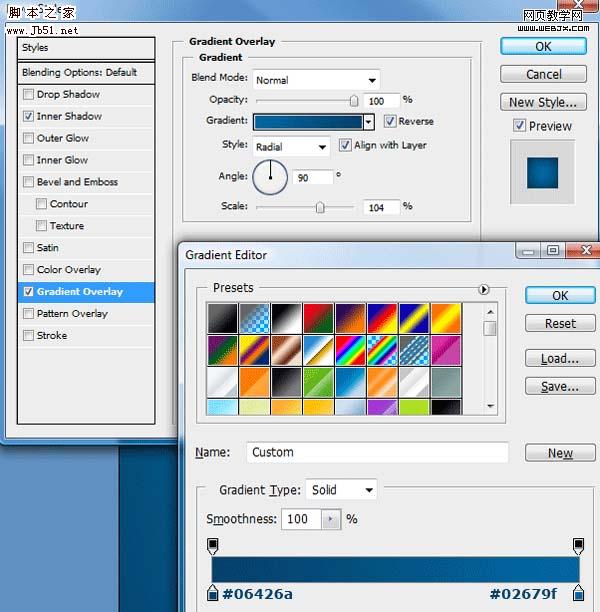
 10、像下图一样建立一个选区。
10、像下图一样建立一个选区。 
11、线性渐变填充。

12、同样方法处理右边。

13、再继续多做一些渐变条,如下图。
 14、底部用渐变工具添加阴影。
14、底部用渐变工具添加阴影。 
15、顶部让有波纹。

16、把水的图片放过来。

 17、复制后再旋转。
17、复制后再旋转。 
18、最终水达到下面结果。

19、再弄点小鱼、水果之类的,完成最终效果。

标签:
Photoshop,饮料,海报
帝王谷资源网 Design By www.wdxyy.com
广告合作:本站广告合作请联系QQ:858582 申请时备注:广告合作(否则不回)
免责声明:本站文章均来自网站采集或用户投稿,网站不提供任何软件下载或自行开发的软件! 如有用户或公司发现本站内容信息存在侵权行为,请邮件告知! 858582#qq.com
免责声明:本站文章均来自网站采集或用户投稿,网站不提供任何软件下载或自行开发的软件! 如有用户或公司发现本站内容信息存在侵权行为,请邮件告知! 858582#qq.com
帝王谷资源网 Design By www.wdxyy.com
暂无评论...
《魔兽世界》大逃杀!60人新游玩模式《强袭风暴》3月21日上线
暴雪近日发布了《魔兽世界》10.2.6 更新内容,新游玩模式《强袭风暴》即将于3月21 日在亚服上线,届时玩家将前往阿拉希高地展开一场 60 人大逃杀对战。
艾泽拉斯的冒险者已经征服了艾泽拉斯的大地及遥远的彼岸。他们在对抗世界上最致命的敌人时展现出过人的手腕,并且成功阻止终结宇宙等级的威胁。当他们在为即将于《魔兽世界》资料片《地心之战》中来袭的萨拉塔斯势力做战斗准备时,他们还需要在熟悉的阿拉希高地面对一个全新的敌人──那就是彼此。在《巨龙崛起》10.2.6 更新的《强袭风暴》中,玩家将会进入一个全新的海盗主题大逃杀式限时活动,其中包含极高的风险和史诗级的奖励。
《强袭风暴》不是普通的战场,作为一个独立于主游戏之外的活动,玩家可以用大逃杀的风格来体验《魔兽世界》,不分职业、不分装备(除了你在赛局中捡到的),光是技巧和战略的强弱之分就能决定出谁才是能坚持到最后的赢家。本次活动将会开放单人和双人模式,玩家在加入海盗主题的预赛大厅区域前,可以从强袭风暴角色画面新增好友。游玩游戏将可以累计名望轨迹,《巨龙崛起》和《魔兽世界:巫妖王之怒 经典版》的玩家都可以获得奖励。
更新日志
2024年11月17日
2024年11月17日
- 罗志祥《舞状元 (Explicit)》[320K/MP3][66.77MB]
- 尤雅.1997-幽雅精粹2CD【南方】【WAV+CUE】
- 张惠妹.2007-STAR(引进版)【EMI百代】【WAV+CUE】
- 群星.2008-LOVE情歌集VOL.8【正东】【WAV+CUE】
- 罗志祥《舞状元 (Explicit)》[FLAC/分轨][360.76MB]
- Tank《我不伟大,至少我能改变我。》[320K/MP3][160.41MB]
- Tank《我不伟大,至少我能改变我。》[FLAC/分轨][236.89MB]
- CD圣经推荐-夏韶声《谙2》SACD-ISO
- 钟镇涛-《百分百钟镇涛》首批限量版SACD-ISO
- 群星《继续微笑致敬许冠杰》[低速原抓WAV+CUE]
- 潘秀琼.2003-国语难忘金曲珍藏集【皇星全音】【WAV+CUE】
- 林东松.1997-2039玫瑰事件【宝丽金】【WAV+CUE】
- 谭咏麟.2022-倾·听【环球】【WAV+CUE】
- 4complete《丛生》[320K/MP3][85.26MB]
- 4complete《丛生》[FLAC/分轨][218.01MB]
